Jika kita ingin menggunakan printer, maka kita harus menginstall driver-nya terlebih dahulu, agar printer bisa berjalan dan terdeteksi dengan baik di Windows.
Untuk menginstal driver printer sendiri sebetulnya mudah. Akan tetapi, kadang ada sedikit masalah dalam prosesnya, yang akhirnya mengakibatkan driver tersebut tidak dapat diinstal.
Saya sendiri pernah beberapa kali menemui masalah ini, pada saat menginstal driver printer Canon dan Epson saya.
Lalu bagaimana cara mengatasinya? Berikut akan saya bahas tutorialnya pada artikel ini.
Efeknya, printer jadi tidak merespon dan tidak bisa dipakai.
Daftar Isi
Cara Mengatasi Driver Printer yang Tidak Bisa Diinstal
Penyebab dari masalah driver printer tidak terbaca ini bermacam-macam, dan saya sendiri tidak bisa menuliskannya secara spesifik.
Tapi kita tidak perlu ambil pusing. Meski penyebabnya bermacam-macam, bukan berarti masalah ini tidak dapat diatasi.
Nah, di sini saya punya beberapa tips yang mungkin bisa Anda coba guna mengatasinya.
Langsung saja kita bahas, soal bagaimana caranya memperbaiki driver printer yang error atau tidak bisa diinstal.
Bisa untuk Windows 7, Windows 8, Windows 10 dan Windows 11.
1. Mengaktifkan Service Print Spooler
Print Spooler adalah sebuah service pada Windows, yang mana berfungsi untuk membaca sekaligus menjalankan perintah, agar printer bisa berjalan normal.
Nah, dari beberapa sumber yang saya dapatkan, Print Spooler ini penting sekali untuk diaktifkan ketika kita sedang menginstal driver printer.
Karena jika tidak, maka nantinya printer tidak akan terdeteksi, sehingga mengakibatkan proses instalasinya mengalami error.
Berikut cara mengaktifkannya:
Langkah 1. Klik Start > Ketik “Run” pada kolom search > Lalu buka hasilnya.
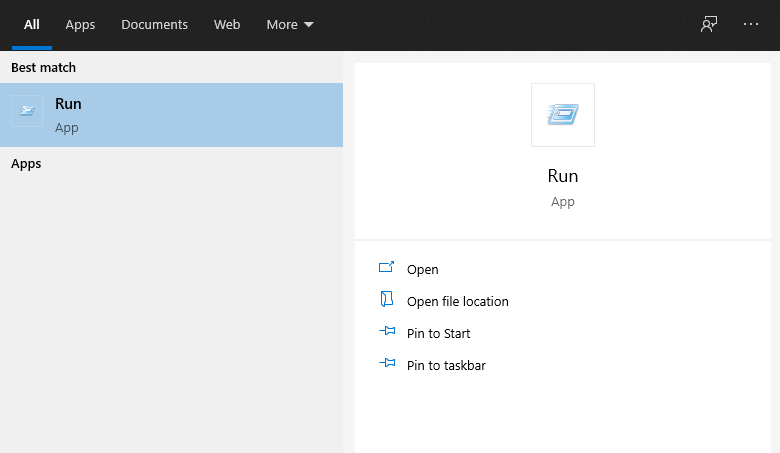
Langkah 2. Selanjutnya, ketik “Services.msc” di kolom Open pada Run, kemudian klik OK.
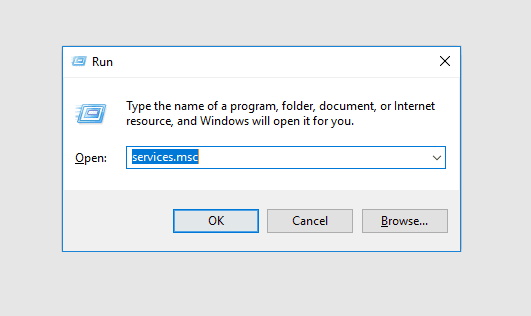
Langkah 3. Di sana Anda akan melihat banyak sekali perintah service. Silakan geser ke bawah sampai Anda menemukan Print Spooler.
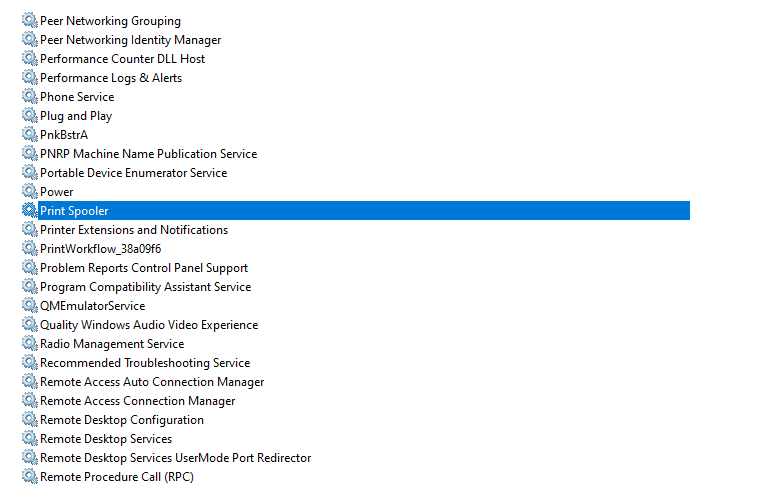
Langkah 4: Jika sudah ketemu, klik kanan pada Print Spooler tersebut, kemudian klik Start.
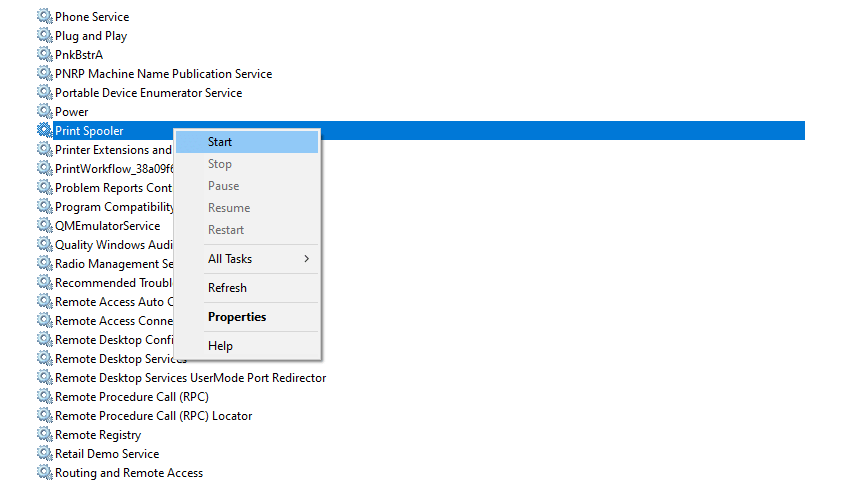
Catatan:
- Sebenarnya, Print Spooler ini sudah otomatis aktif. Tapi bisa saja service ini berubah menjadi nonaktif secara tidak sengaja.
Baca Juga: Cara Install Printer Canon IP 2770 Tanpa DVD.
2. Periksa Kabel USB Printer Anda
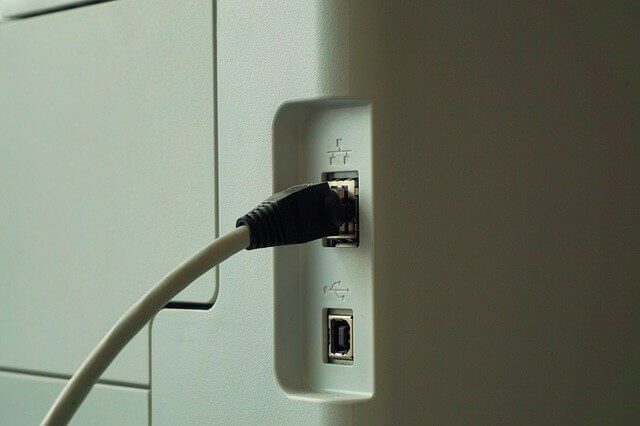
Saat proses instalasi driver berlangsung, printer wajib dalam keadaan tersambung, agar bisa terdeteksi keberadaannya.
Nah, tapi kadang ada juga masalah printer yang tidak terbaca oleh Windows, sehingga membuat proses instalasi tersebut jadi error.
Masalah ini biasanya disebabkan karena kabel belum terpasang dengan benar, atau ada masalah pada USB-nya.
Cara untuk mengatasinya:
- Cabut dan coba sambungkan kembali kabel printernya.
- Ganti port tempat kabel USB tersambung.
- Kalau belum bisa, coba ganti kabel printernya.
Baca Juga: Cara Reset Printer Canon IP 2770 dengan Cepat.
3. Hapus Semua File Pada Folder Printers
Pada sistem Windows, ada sebuah folder khusus untuk printer yang akan menyimpan seluruh log serta data-data dari printer tersebut.
Nah, Anda bisa coba menghapus file–file yang tersimpan di folder tersebut, dalam rangka mengatasi driver printer yang tidak bisa terinstal.
Cara ini saya dapatkan dari situs luar negeri, dan memang terbukti efektif.
Berikut langkah-langkahnya:
Langkah 1. Pertama, silakan nonaktifkan dulu Print Spooler di Services.msc.
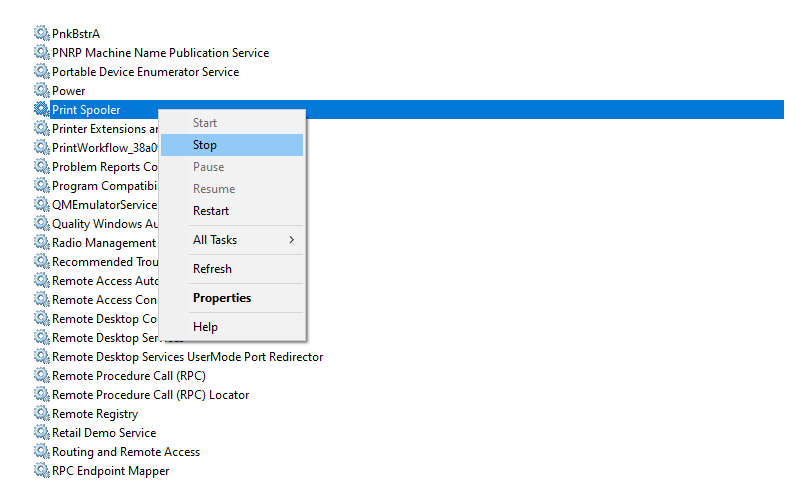
Catatan:
- Caranya sama seperti metode nomor satu di atas, namun setelah klik kanan, yang kita pilih adalah opsi Stop.
Langkah 2. Selanjutnya, silakan pergi ke C: > Windows > System32 > spool > PRINTERS. Anda bisa menghapus seluruh file yang tersimpan di sana.
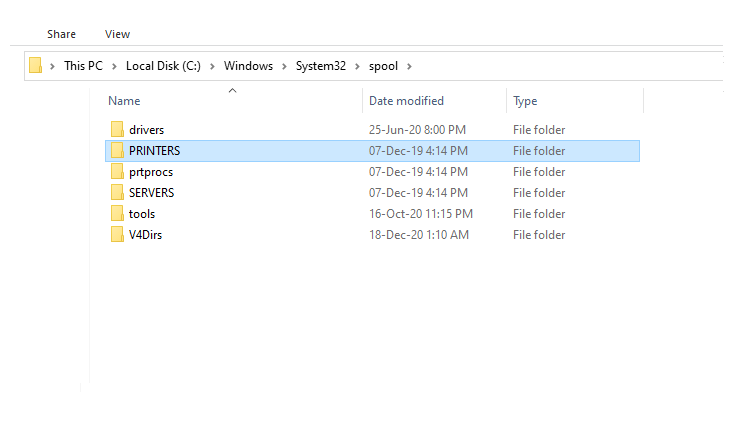
Langkah 3. Terakhir, aktifkan kembali Print Spooler melalui menu Service (sama seperti sebelumnya). Kalau sudah, coba tes install driver kembali
4. Ganti Versi Driver Printer
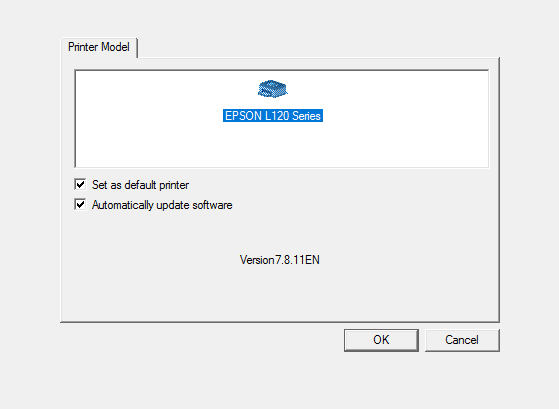
Biasanya kita menginstal driver langsung dari DVD bawaan printer tersebut. Tapi jika driver dari DVD bawaan tersebut tidak bisa diinstall, kita bisa coba juga untuk mengganti driver printernya.
Cara ini biasanya dilakukan ketika versi Windows yang digunakan tidak support lagi dengan versi driver yang akan diinstal.
Seperti ini caranya:
- Anda bisa mencari driver lain yang sesuai, di situs resmi dari printer yang dipakai.
- Usahakan untuk menggunakan versi driver yang terbaru.
- Jangan lupa juga untuk mengambil driver yang sesuai dengan sistem operasi. Misalnya Windows 7 32 bit atau Windows 10 64 bit.
- Jika Anda pengguna Canon IP 2770, bisa baca detail langkahnya di artikel ini.
Pengalaman saya, cara ini cukup efektif
5. Matikan Antivirus
Mematikan antivirus terkadang bisa membantu juga untuk memperbaiki ketika driver printer tidak bisa diinstall.
Alasannya karena false reading memang bisa membuat driver terdeteksi seolah-olah merupakan virus, yang padahal bukan.
Hal ini akan membuat proses instalasi gagal hingga driver-nya tidak bisa dibuka. Anda bisa mematikan Windows Defender maupun antivirus lain yang digunakan.
6. Matikan Firewall
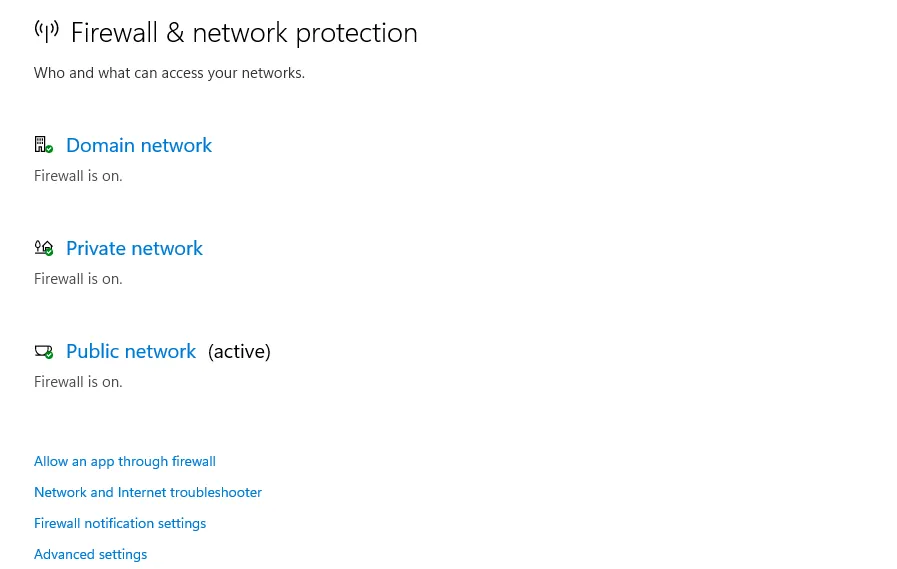
Sebagian driver printer ketika dipasang membutuhkan koneksi internet agar proses instalasi bisa berjalan.
Tapi perlu diperhatikan, ketika Firewall memblokir driver, proses instalasi nantinya otomatis akan gagal.
Di sini Anda harus menonaktifkan Firewall tersebut sementara. Caranya search “Firewall” di pencarian taskbar. Kemudian nonaktifkan Firewall di sana.
7. Reinstall Sistem
Jika ternyata masih belum berhasil setelah mencoba tips-tips di atas, kemungkin asal masalahnya bukan dari driver atau printernya, melainkan dari sistem komputernya.
Hal ini mungkin saja terjadi. Karena saya sendiri pun pernah beberapa kali mengalami gagal install driver di perangkat yang berbeda, akibat adanya bug pada sistem, termasuk perangkat printer.
Bukan itu saja, di salah satu forum printer luar negeri (berbahasa inggris), saya sempat melihat juga beberapa member mengalami hal yang sama dengan saya.
Maka beberapa hal yang bisa Anda lakukan adalah:
- Pertama, lakukan update pada sistem komputer Anda. Ini biasanya sangat membantu.
- Jika setelah di-update tapi belum ada efek apa pun, coba lakukan restore sistem menggunakan Sistem Recovery.
- Kalau belum bisa, coba reinstall sistem Anda. Jika Anda menggunakan Windows, perhatikan versi sistem yang dipakai, apakah 32bit atau 64bit. Ini harus disesuaikan dengan spesifikasi komputer Anda.
Alternatifnya, mungkin bisa juga pertimbangkan pakai versi Windows berbeda
Akhir Kata
Demikianlah sedikit informasi singkat dari saya, untuk mengatasi driver printer yang tidak bisa diinstal. Khususnya untuk Windows 7, Windows 8, dan Windows 10.
Cara-cara di atas, saya tuliskan berdasarkan pengalaman pribadi, dan mengambil sumber dari situs serta forum luar negeri terkenal yang bertema teknologi.
Jika Anda masih mengalami masalah yang serupa, Anda bisa coba menanyakan lebih detail melalui kolom komentar di bawah ini.
Semoga bermanfaat.



